大家或许不知道米多客添加客服账号的详细操作,那么今天小编就讲解米多客添加客服账号的方法哦,希望能够帮助到大家呢。
米多客添加客服账号的详细操作
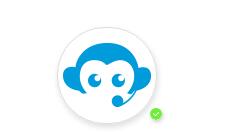
一个企业只需要注册一个账号,其余由管理员在“客服与分组”添加账号即可 第一步:管理员进入设置界面-客服与分组-点击“添加客服账号”
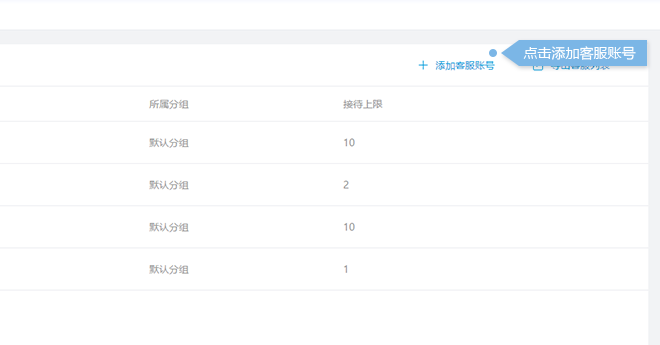
第二步:填写相关信息-点击保存
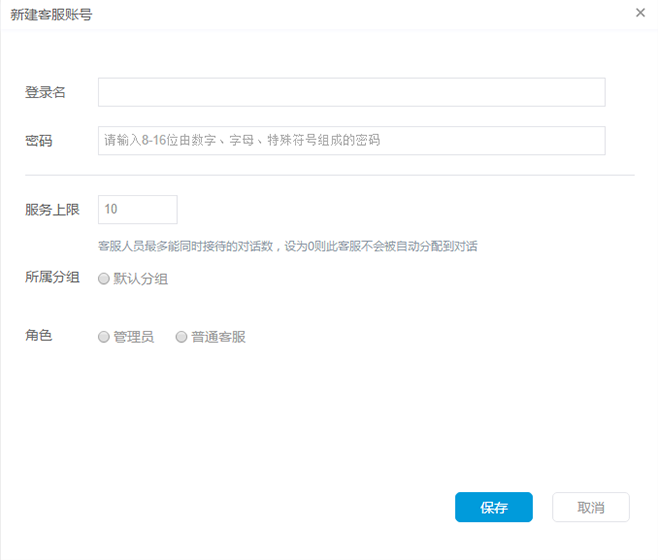
*“服务上限”决定了客服同时能接待对话的最大值;
*“角色”:不同的角色会有不同的操作权限,由管理员自行决定
上文就讲解了米多客添加客服账号的详细操作过程,希望有需要的朋友都来学习哦。











